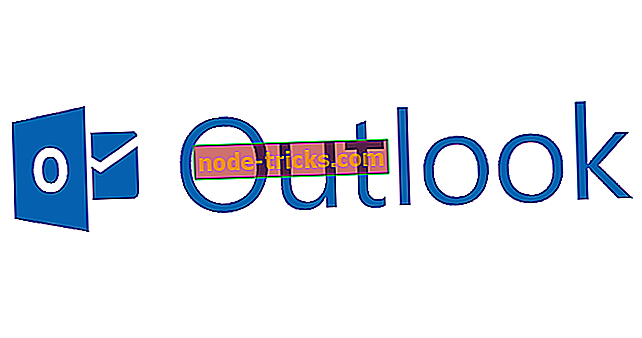100% diska izmantošana operētājsistēmā Windows 10: Kā to salabot 2019. gadā
Ātrās metodes, lai noteiktu 100% disku izmantošanu datorā
- Atspējot Superfetch pakalpojumu
- Atspējot priekšapstrādi
- Izslēdziet Windows meklēšanu
- Palaist Diska pārbaudi
- Palaist Diska tīrīšanu
- Atjauniniet datoru
- Atspējot problemātisko programmatūru
- Atiestatīt virtuālo atmiņu
- Notīriet datoru
Lietotāji sūdzas par to, ka pēc Windows 10 instalēšanas viņu diska izmantošana paliek 100%. Šī problēma var rasties operētājsistēmā Windows 10, bet tā var parādīties arī vecākās Windows operētājsistēmās. Un ir daži risinājumi, ko varat mēģināt samazināt diska lietošanu.

Ko darīt, ja operētājsistēmā Windows 10 paliek 100% diska izmantošana
1. risinājums - atspējot Superfetch pakalpojumu
Superfetch un Prefetch ir pakalpojumi, kas varētu ievērojami uzlabot sistēmas veiktspēju, paredzot, kuras lietojumprogrammas lietotājs atver un iepriekš ielādēs programmas datus atmiņā. Taču šie pakalpojumi dažreiz var izraisīt arī lielu diska lietošanu, un jūs, iespējams, vēlaties tos atspējot, lai atrisinātu šo problēmu.
Pirmkārt, mēs jums parādīsim, kā atspējot pakalpojumu Superfetch, un, ja tas nav pietiekami, varat arī izmēģināt Prefetch pakalpojumu atspējošanu. Kā atspējot Superfetch:
- Dodieties uz Meklēt, ierakstiet services.msc un atveriet Pakalpojumi
- Atrodiet Superfetch pakalpojumu, ar peles labo pogu noklikšķiniet uz tā un dodieties uz Rekvizīti
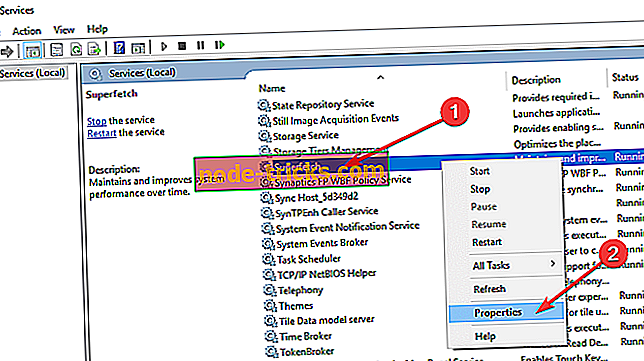
- Noklikšķiniet uz Atspējot un pēc tam uz Labi
Tagad restartējiet datoru un pārbaudiet, vai diska lietošana ir samazināta.
2. risinājums - atspējot priekšskatījumu
Ja Superfetch atspējošana nav pietiekama, lai atrisinātu augstas diska lietošanas problēmu, varat arī mēģināt atspējot Prefetch no sava reģistra redaktora. Lūk, ko darīt, lai atspējotu Prefetch:
- Dodieties uz meklēšanu, ierakstiet regedit un atveriet reģistra redaktoru
- Virzieties uz šādu ceļu:
- HKEY_LOCAL_MACHINESYSTEMCurrentControlSetControlSession ManagerMemory ManagementPrefetchParameters
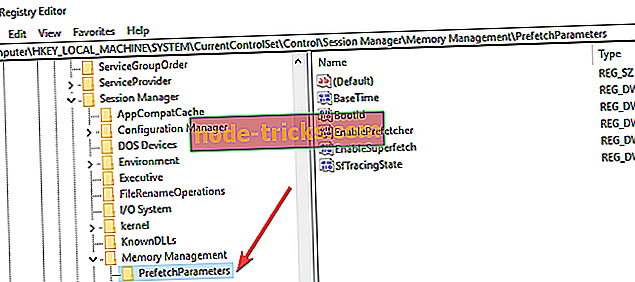
- HKEY_LOCAL_MACHINESYSTEMCurrentControlSetControlSession ManagerMemory ManagementPrefetchParameters
- Veiciet dubultklikšķi uz EnablePrefetch. Varat konfigurēt EnablePrefetch, ievadot kādu no šīm vērtībām lodziņā Value Data:
- 0 - atspējo priekšfaileru
- 1 - iespējo tikai priekšmetus lietojumprogrammām
- 2 - ļauj iespējot tikai sāknēšanas failus
- 3 - iespējo sāknākšanu sāknēšanas un lietojumprogrammu failiem
- Tā kā noklusējuma vērtība ir 3, iestatiet to uz 0
- Restartējiet datoru
Šie divi pakalpojumi ir visizplatītākie iemesli augstas disku izmantošanas dēļ operētājsistēmā Windows, bet neizslēdziet tos, ja jūs neredzat šo problēmu, jo tie dažkārt var būt noderīgi jūsu sistēmai.
3. risinājums - izslēdziet Windows meklēšanu
Daudzi lietotāji apstiprināja, ka Windows meklēšanas atspējošana novērš šo problēmu. Ja iepriekš neesat to izdarījis, izpildiet tālāk norādītās instrukcijas, lai īslaicīgi atspējotu Windows meklēšanu:
- Atvērt komandu uzvedni kā reklāmu administratoru
- Ievadiet šādu komandu: net.exe stop “Windows meklēšana”
- Pagaidiet, līdz process ir pabeigts.
- Uzsākt uzdevumu pārvaldnieku un pārbaudiet, vai jūsu diska izmantošana joprojām ir 100%.
Ja šis ātrais risinājums novērš problēmas, tas nozīmē, ka esat identificējis vaininieku. Tagad ir nepieciešams atspējot Windows meklēšanu pastāvīgi. Lūk, kā jūs varat to darīt:
- Dodieties uz Meklēt> ierakstiet services.msc > atvērt pakalpojumus
- Atrodiet Windows meklēšanas pakalpojumu> ar peles labo pogu uz tā> dodieties uz Rekvizīti
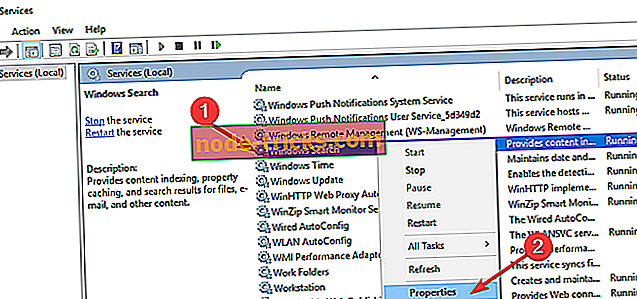
- Cilnē Vispārīgi dodieties uz Startup type> iestatiet to Disabled> hit Apply.
4. risinājums - palaist diska pārbaudi
Ja jūsu diskā ir kaut kas nepareizs, acīmredzot jums var rasties augstas diska lietošanas problēmas. Par laimi, jūs varat ātri novērst šo problēmu, pārbaudot disku, izmantojot komandu uzvedni.
- Uzsākt komandu uzvedni kā administratoru
- Ievadiet komandu CHKDSK / R
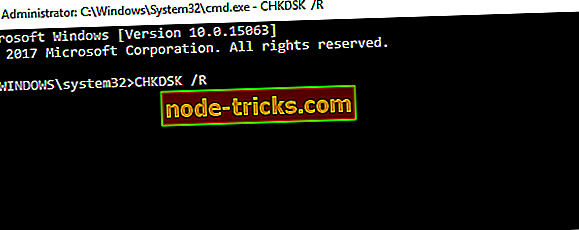
- Pagaidiet, līdz jūsu dators apstrādās komandu
- Dodieties uz uzdevumu pārvaldnieku un pārbaudiet, vai problēma joprojām pastāv.
5. risinājums - palaist disku tīrīšanu
Vēl viens ātrs veids, kā labot disku, ir darbināt Diska tīrīšana. Šis rīks palīdz noņemt pagaidu failus, kas tikai aizsprosto jūsu datoru. Jā, pārāk daudz pagaidu failu varētu būt vēl viens skaidrojums par to, kāpēc sistēmā Windows 10 tiek izmantots 100 disku.
Lūk, kā palaist Diska tīrīšanu:
- Iet uz Meklēt> ierakstiet diska tīrīšanu> veiciet dubultklikšķi uz pirmā rezultāta, lai palaistu rīku
- Atlasiet disku, kuru vēlaties tīrīt> jūsu dators parādīs vairāk informācijas par daudz vietas, kuru varat atbrīvot
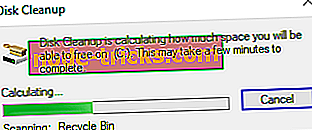
- Lai sāktu procesu, noklikšķiniet uz opcijas 'Clean up system files'.

6. risinājums - atjauniniet datoru
Zelta likums par Windows 10 lietošanu ir vienmēr instalēt jaunākos sistēmas atjauninājumus. Lai regulāri uzlabotu operētājsistēmu, Microsoft regulāri papildina plašākai sabiedrībai jaunus atjauninājumus, pievieno jaunas funkcijas un labo lietotāju paziņotos kļūdas. Ziniet, zina, varbūt jaunākais sistēmas atjauninājums ietver labojumu, kura mērķis ir atrisināt augstas diska lietošanas problēmas.
Lai instalētu jaunākos Windows atjauninājumus, jums jādodas uz Iestatījumi> Atjaunināt un drošība> Windows atjaunināšana> Pārbaudīt atjauninājumus.

7. risinājums - atspējot problemātisko programmatūru
Vēl viens acīmredzams risinājums ir ātri atrisināt šo problēmu, lai identificētu lietotnes, programmas vai programmatūru, kas izmanto pārāk daudz vietas diskā.
Lai to izdarītu, atveriet uzdevumu pārvaldnieku un noklikšķiniet uz cilnes Disk, lai redzētu, kuras programmas uz jūsu diska nospiež. Pēc tam varat ar peles labo pogu noklikšķināt uz problemātiskajām programmām un atlasīt “Beigt uzdevumu”, lai tos apturētu.
8. risinājums - atjaunot virtuālo atmiņu
Virtuālās atmiņas atiestatīšana var palīdzēt jums atrisināt šo problēmu. Tātad, ja nekas nedarbojas, iet tālāk un izpildiet šos norādījumus:
- Atveriet vadības paneli> meklēšanas joslā ierakstiet "uzlabotā sistēma"> noklikšķiniet uz Advanced System Settings
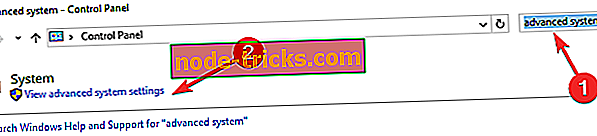
- Tagad dodieties uz cilni Papildu> Veiktspēja>, atveriet iestatījumus.
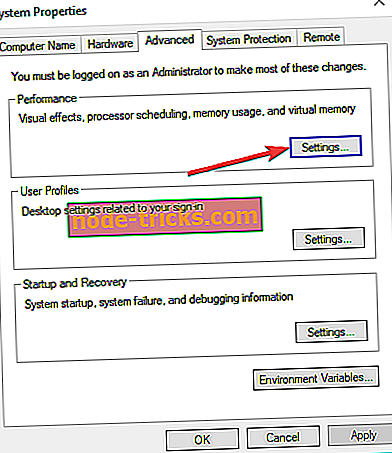
- Atveriet sadaļu Papildu> Virtuālā atmiņa> Mainīt
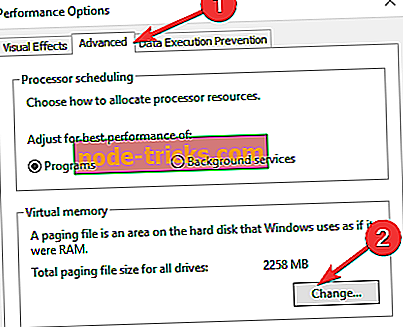
- Noņemiet atzīmi no opcijas “Automātiski pārvaldīt peidžeru failu lielumu visiem diskiem” atzīmi
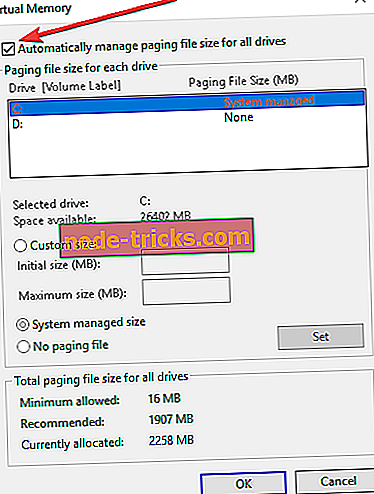
- Atlasiet disku, kurā instalējāt Windows> virtuālā atmiņa iestatījumiem ievadiet sākotnējo lielumu un maksimālo izmēru> Iestatiet jaunās vērtības.
Ciktāl tas attiecas uz sākotnējo lielumu, varat vienkārši ievadīt numuru, kas pieejams ieteicamajā kategorijā. Maksimālajam izmēram izmantojiet vērtību, kas ir 1, 5 reizes lielāka par fiziskās RAM lielumu.
9. risinājums - tīrīt datora startēšanu
Jūs varat viegli samazināt programmu skaitu, kas darbojas datorā, tīrot ierīci. Tādā veidā jūsu Windows 10 dators palaidīs, izmantojot tikai minimālo draiveru un programmu kopumu, kas nepieciešams, lai pareizi darbotos.
- Iet uz Start> type msconfig> hit Enter
- Atveriet sistēmas konfigurāciju> noklikšķiniet uz cilnes Pakalpojumi> atzīmējiet izvēles rūtiņu Slēpt visus Microsoft pakalpojumus > noklikšķiniet uz Atspējot visu.
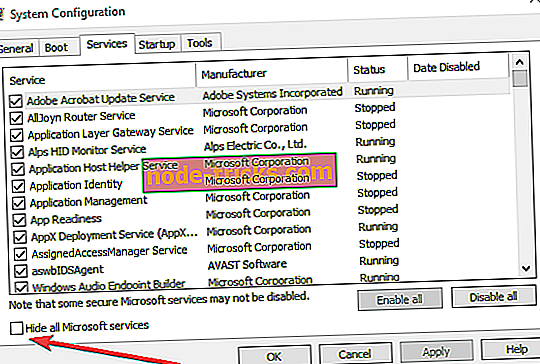
- Atveriet cilni Startup> Open Task Manager.
- Atlasiet katru starta vienumu> noklikšķiniet uz Atspējot.
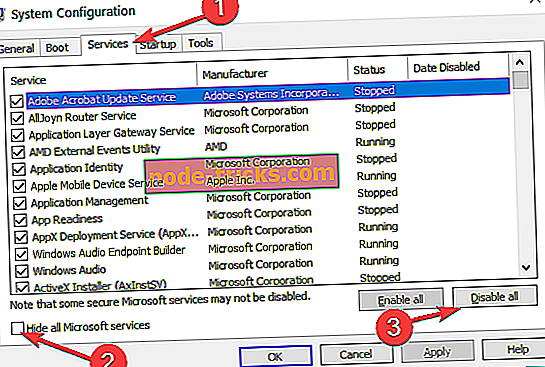
- Aizveriet uzdevumu pārvaldnieku> restartējiet datoru.
Mēs ceram, ka šie risinājumi palīdzēja jums samazināt lielo diska lietošanu operētājsistēmā Windows 10. Ja jums ir kādi komentāri vai jautājumi, ierakstiet tos tālāk komentāru sadaļā.
SAISTĪTĀS PAMATNOSTĀDNES, KAS PĀRBAUDE:
- Pilns labojums: Diska izmantošanas bloķēšana operētājsistēmā Windows 10, 8.1, 7
- Fix: Tiworker.exe augsta diska izmantošana operētājsistēmā Windows 10, 8.1 vai 7 [Pilns risinājums]
- Augsta diska izmantošana, ko izraisa sistēma un saspiesta atmiņa
Redaktora piezīme: šī ziņa sākotnēji tika publicēta 2015. gada jūlijā un kopš tā laika tā ir atjaunināta, lai nodrošinātu svaigumu un precizitāti.

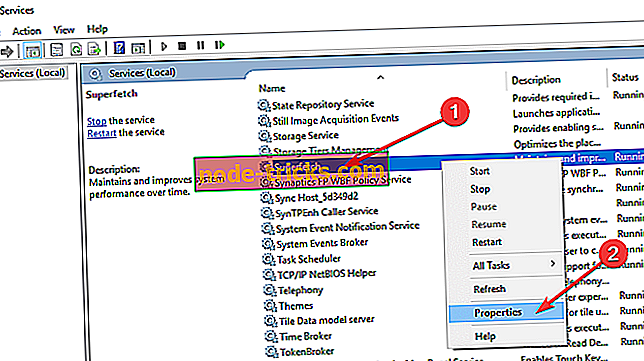
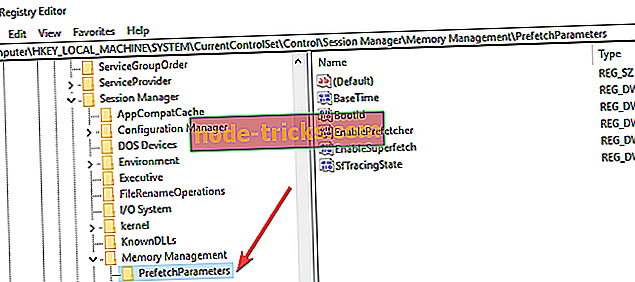
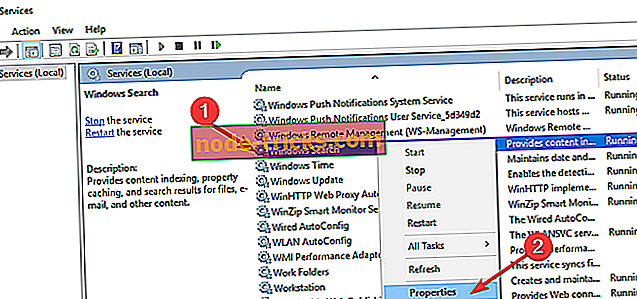
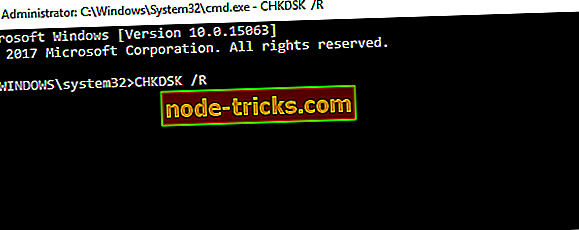
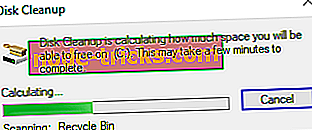
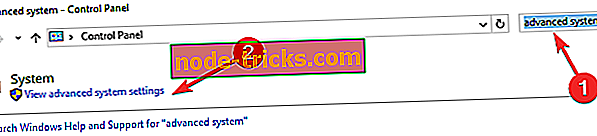
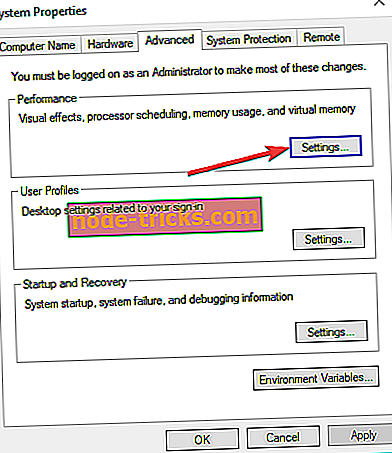
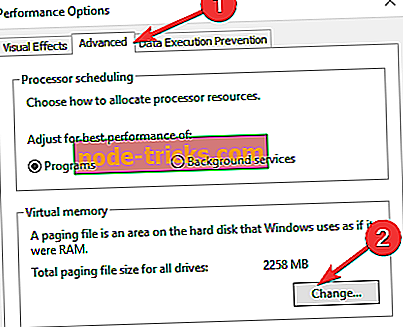
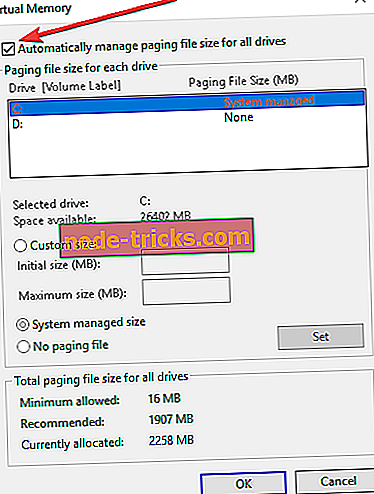
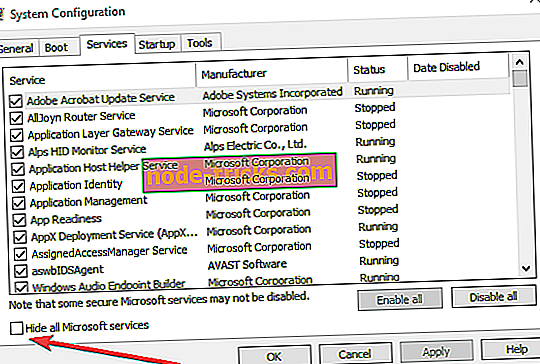
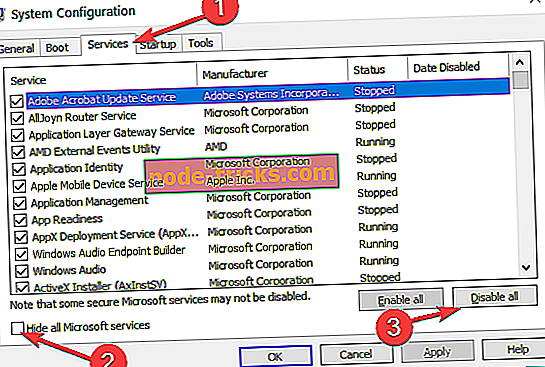
![Windows nevarēja instalēt bāzes sistēmas ierīces kļūdu [Fix]](https://node-tricks.com/img/fix/332/windows-was-unable-install-base-system-device-error.jpg)